你是否遇到过关于对win10系统win10系统电脑设置统一打开视频影音的操作方法设置的方法,在使用win10系统的过程中经常不知道如何去对win10系统win10系统电脑设置统一打开视频影音的操作方法进行设置,有什么好的办法去设置win10系统win10系统电脑设置统一打开视频影音的操作方法呢?在这里小编教你只需要1、我们打开开始菜单,然后看到栏目中的默认程序,选中默认程序打开。 2、打开了以后就会弹开一个新的对话框,里面就可以看到控制面板里面有一个设置默认程序的选项,我们选中打开新的窗口,找到里面的windows Media player这个图标的选项,接着在选中“选择此程序的默认值”这个设置。就搞定了。下面小编就给小伙伴们分享一下对win10系统win10系统电脑设置统一打开视频影音的操作方法进行设置的详细步骤:
1、我们打开开始菜单,然后看到栏目中的默认程序,选中默认程序打开。
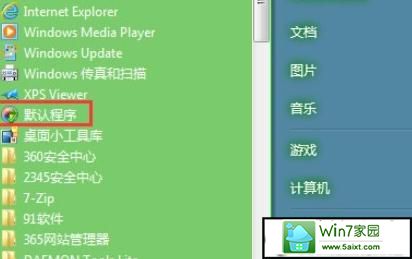
2、打开了以后就会弹开一个新的对话框,里面就可以看到控制面板里面有一个设置默认程序的选项,我们选中打开新的窗口,找到里面的windows Media player这个图标的选项,接着在选中“选择此程序的默认值”这个设置。
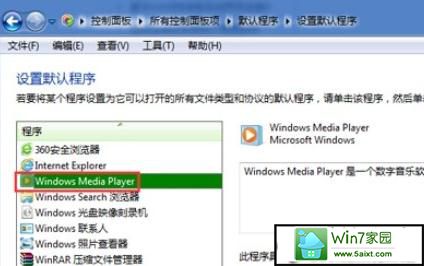
3、然后继续弹出新的系统窗口,里面有可以更改音频视频文件格式的选项设置,我们需要把自己想要设置的后缀名更改成为自己喜欢的,如图所示,最后点击确认这次操作,关闭窗口就设置成功了。
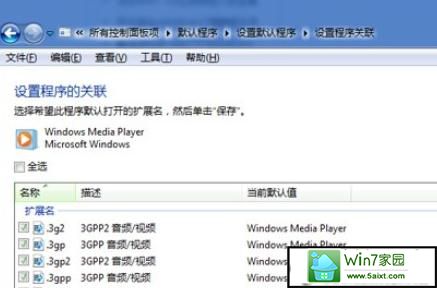

 当前位置:
当前位置: